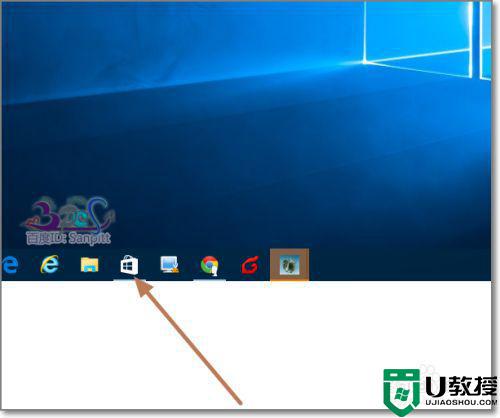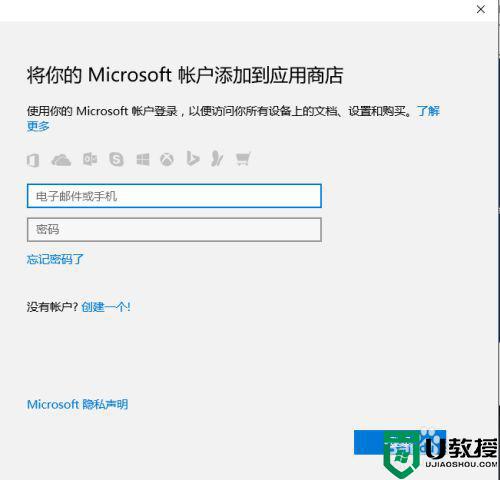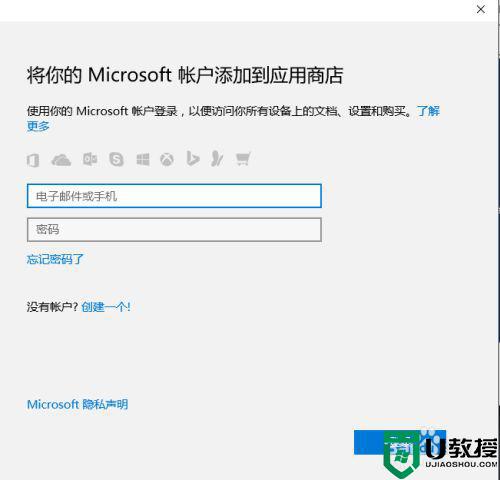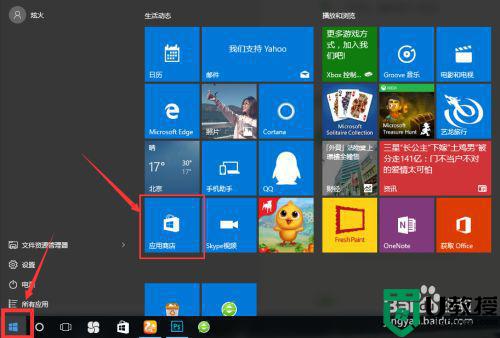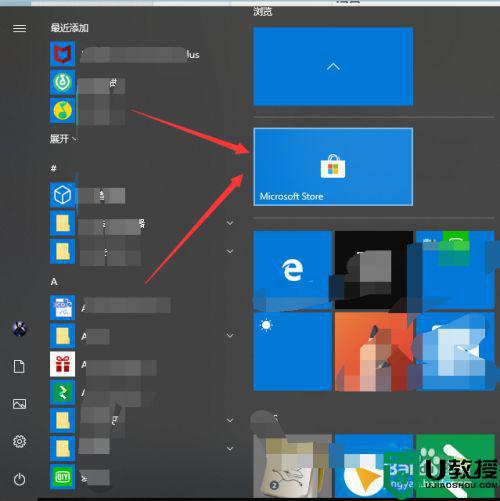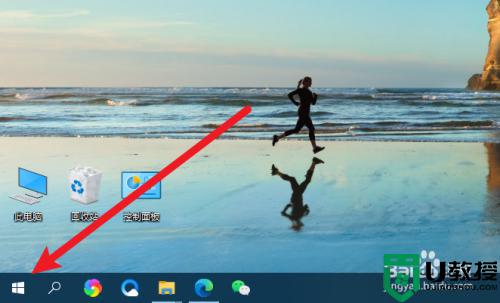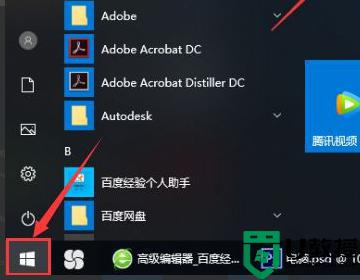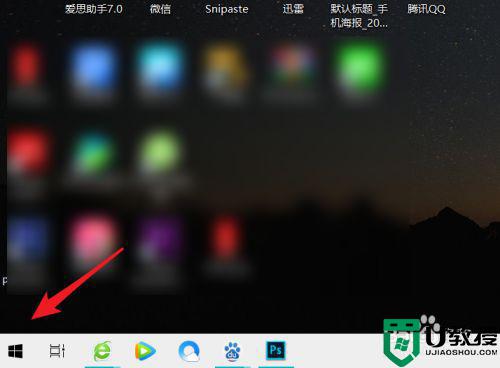win10扫雷游戏在哪安装 win10电脑如何安装扫雷游戏
时间:2022-03-04作者:xinxin
扫雷是微软系统中自带的一款休闲娱乐游戏,很多用户也都有玩过这款小游戏,不过在原版win10电脑中却没有自带扫雷游戏,这让许多用户很是无奈,但是用户可以通过自行安装扫雷游戏来玩,对此win10扫雷游戏在哪安装呢?下面小编就来教大家win10电脑安装扫雷游戏操作方法。
推荐下载:win10系统旗舰版
具体方法:
1、在win10安装完成以后,已经没有了扫雷游戏,预装的是纸牌类游戏,需要到应用商店下载,
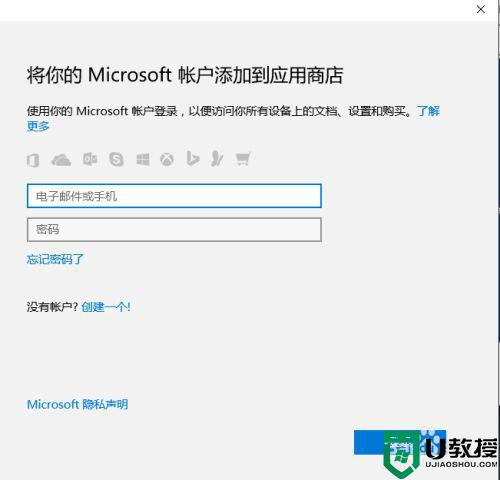
2、点击任务下方的应用商店快捷图标,进入到应用商店,或者窗口-所有应用中找到应用商店进入。
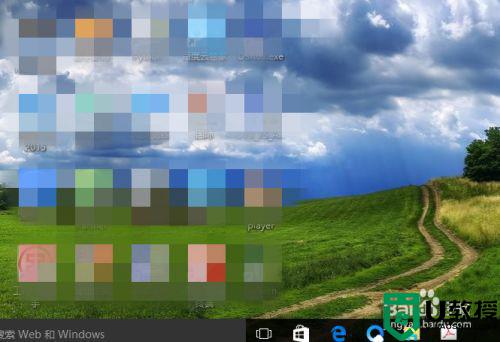
3、进入应用商店,在右上方的搜索方框内输入“扫雷”进行应用搜索,参考下图所示。
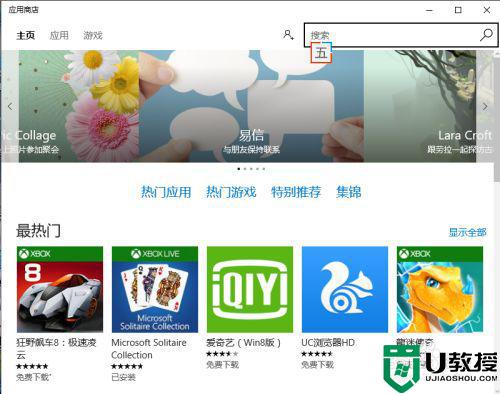
4、搜索能搜出一类扫雷的应用,如下图,一般第一个microsoft打头的扫雷就是,居然是英文的。
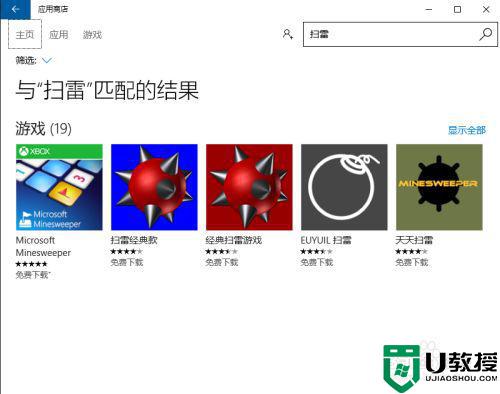
5、点击进行免费的下载,不过应用商店需要用微软账号登录,如果有MSN的账号,也可以。
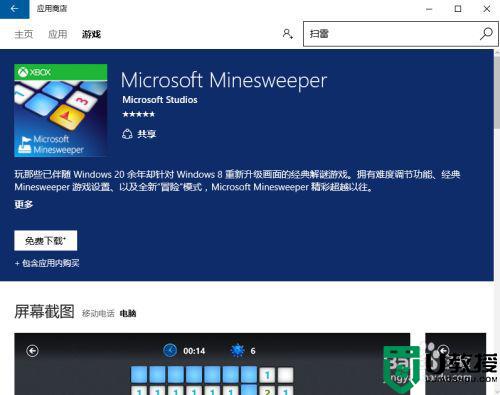
6、登录账号下载完成就可以进入游戏了,不过现在做得比以前炫多了,没有了当初小游戏的感觉。
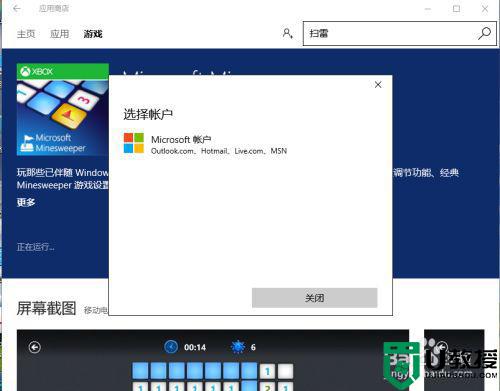
上述就是小编教大家的win10电脑安装扫雷游戏操作方法了,有需要的用户就可以根据小编的步骤进行操作了,希望能够对大家有所帮助。